Инструкция по пользованию сайтом
Web-интерфейс представляет собой сервис для удобной работы синоптиков-прогнозистов с визуализированными результатами численных прогнозов погоды по модельным расчетам COSMO-Ru с шагом сетки от 13 км до 1 км. В web-интерфейсе представлено три вида информации: карты прогнозов по доменам различного охвата (рисунок 1), метеограммы (рисунок 2) и аэрологические диаграммы (рисунок 3). Все необходимые данные в реальном времени скачиваются с сервера Гидрометцентра России и выводятся на сайте.
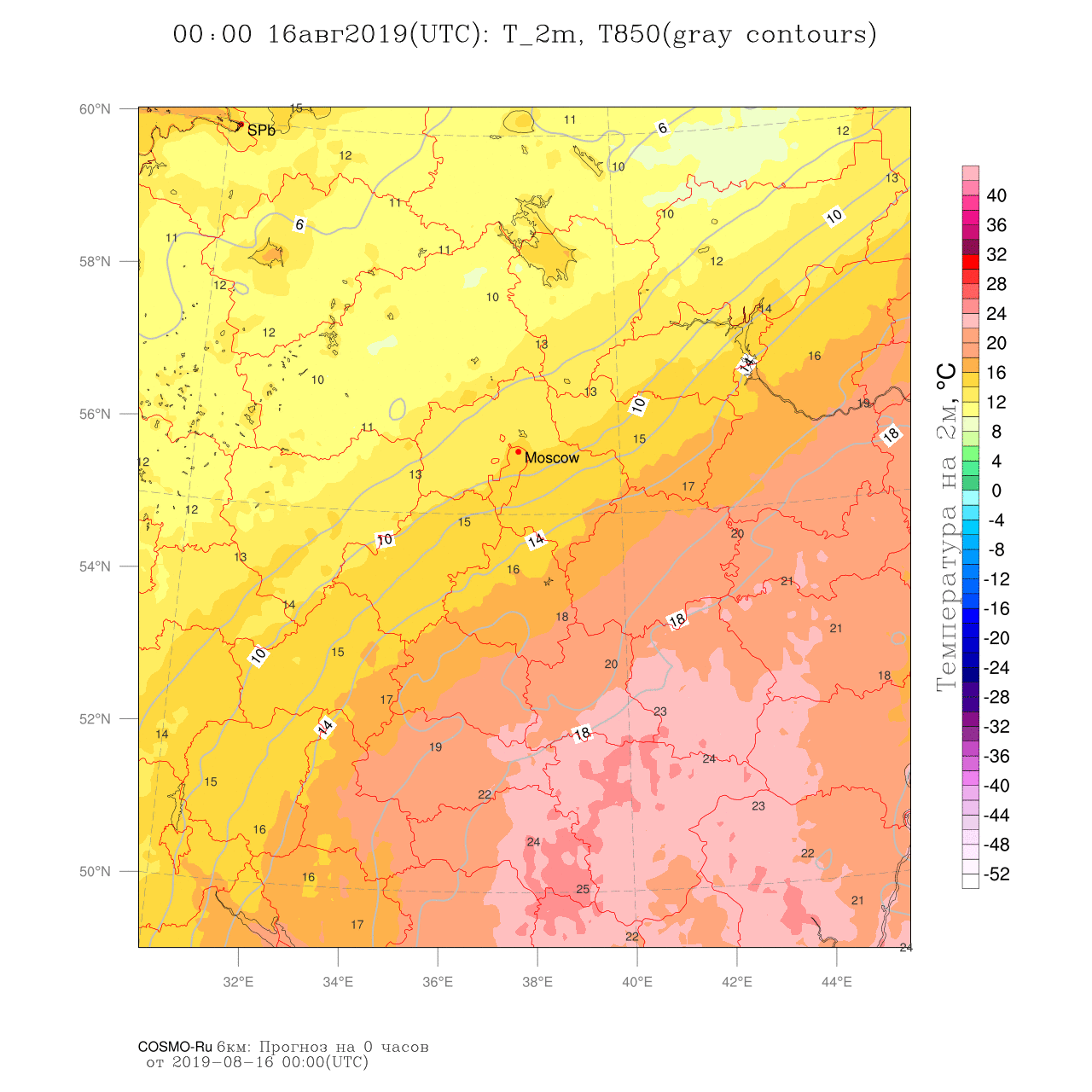
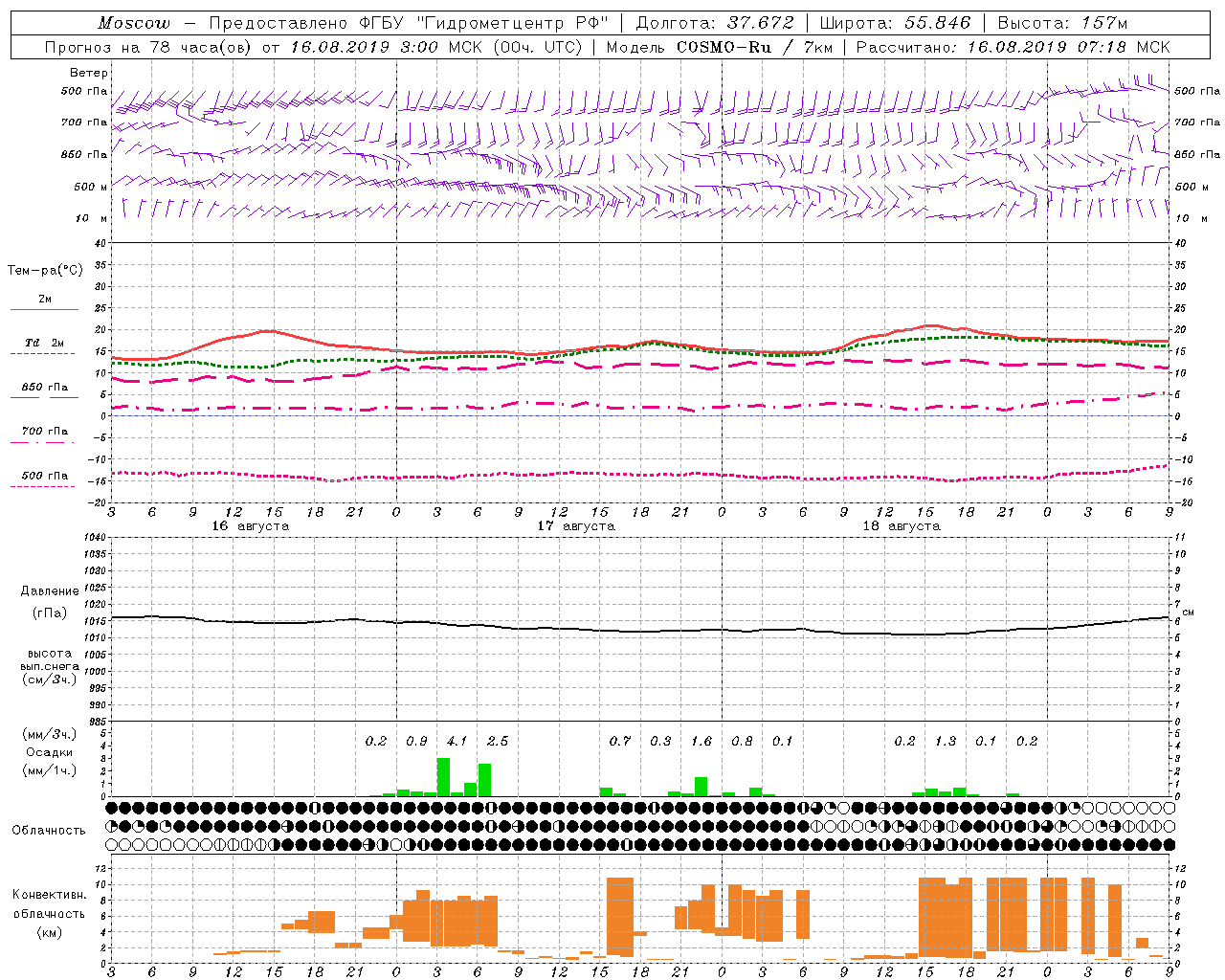
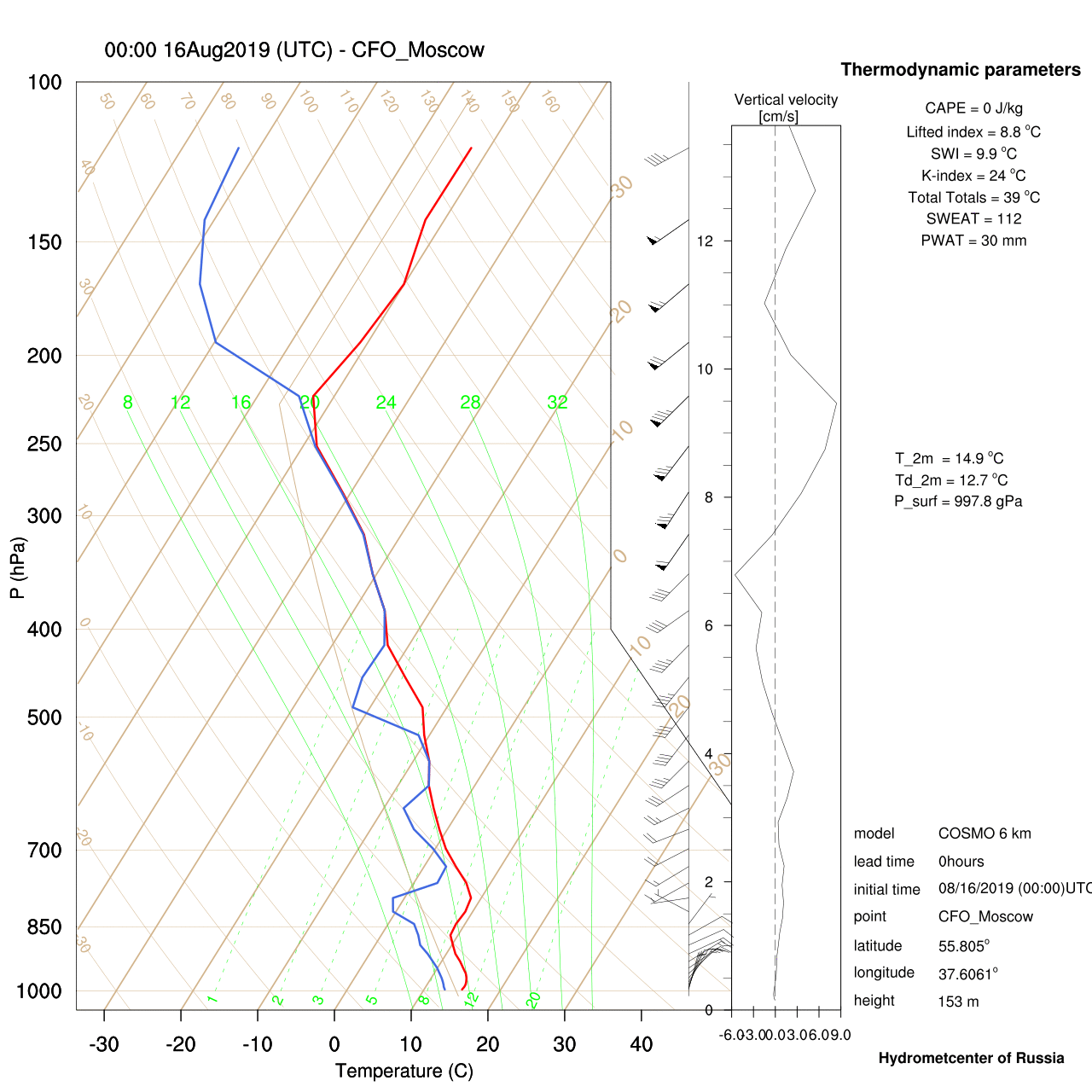
Web-интерфейс имеет два варианта представления: с одной рабочей областью (рисунок 4) и с двумя (рисунок 5), между которыми можно свободно переключаться. Версия с одной рабочей областью обеспечивает возможность работы только с одним видом информации. Она удобна для пользователей со смартфонами, планшетами и персональными компьютерами с небольшим разрешением экрана (визуализированная информация занимает максимально возможное место на экране). Версия с двумя рабочими областями обеспечивает возможность одновременной работы с двумя видами информации. Области являются идентичными, но независимыми друг от друга. В каждой из них представлен весь возможный функционал. Информацию из каждой рабочей области при необходимости можно увеличить на весь экран. Переключение происходит с помощью переключателя в правой части шапки сайта (рисунок 6).
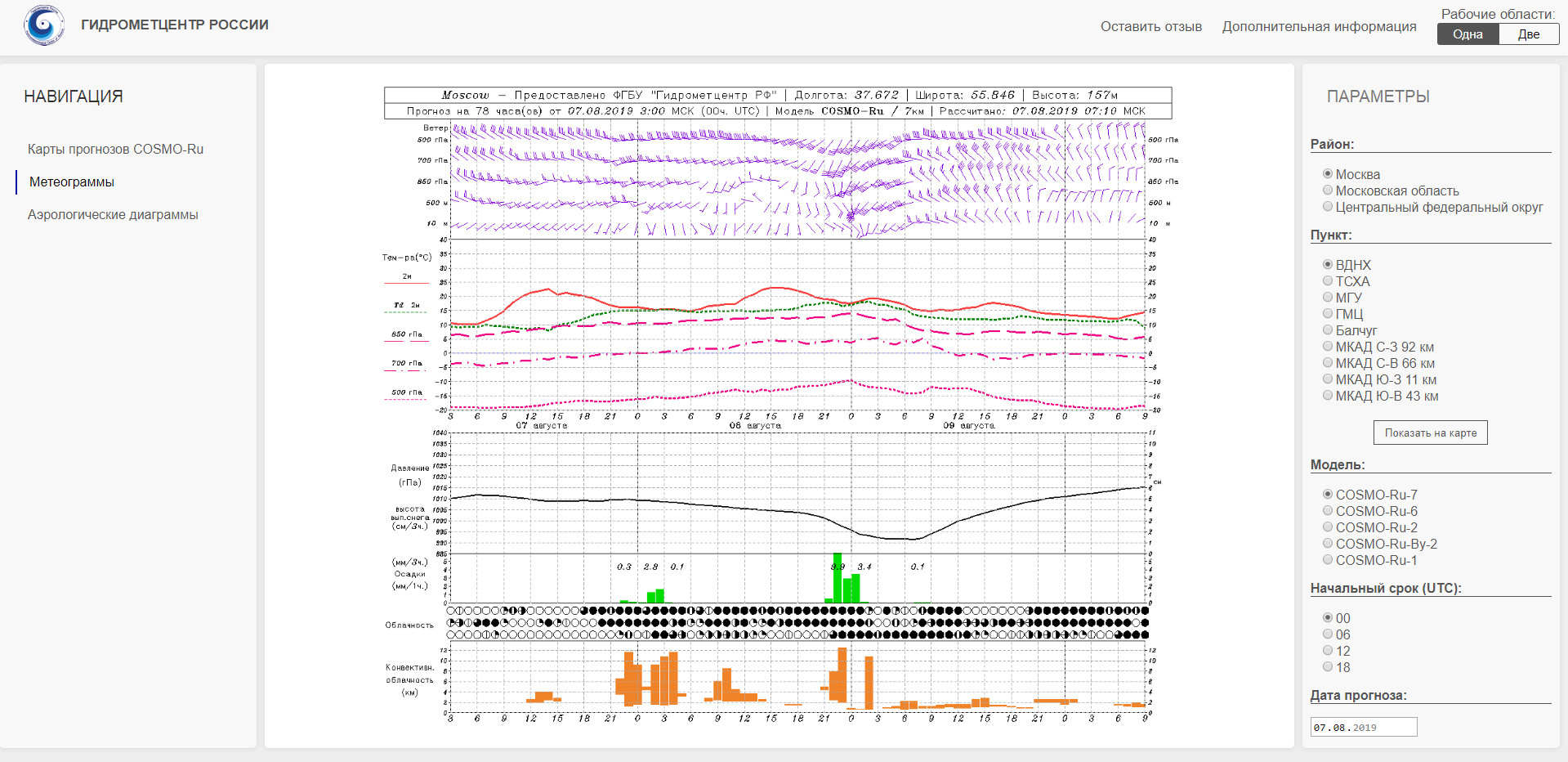
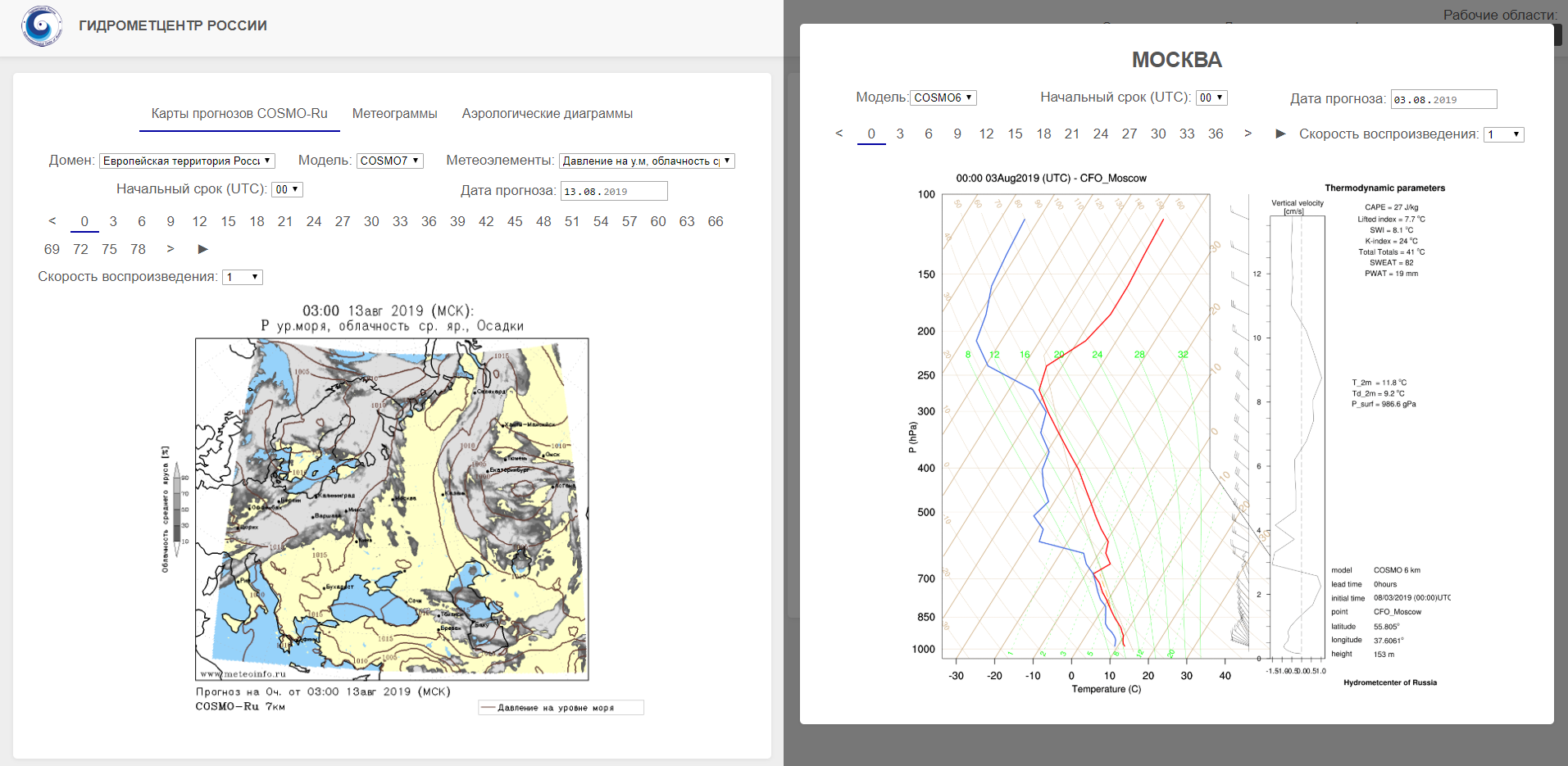
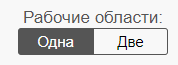
Для управления интерфейсом необходимо использовать меню «Навигация», с помощью которого происходит переключение между различными видами информации. Меню имеет два представления (рисунок 7). Использования какого-либо из них зависит от версии интерфейса, от разрешения монитора, от масштаба, установленного в браузере и других факторов.

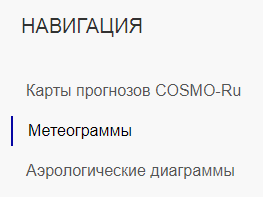
Для каждого вида информации написан свой модуль, который учитывает все особенности вывода конкретных визуализированных данных.
Карты прогнозов по модели COSMO-Ru
Карты представлены по доменам различного охвата (рисунок 8). По некоторым доменам реализована альтернативная версия прогнозов, расчет которой ведется на другом компьютере, а визуализация выполнена с помощью другого графического пакета (рисунок 9).
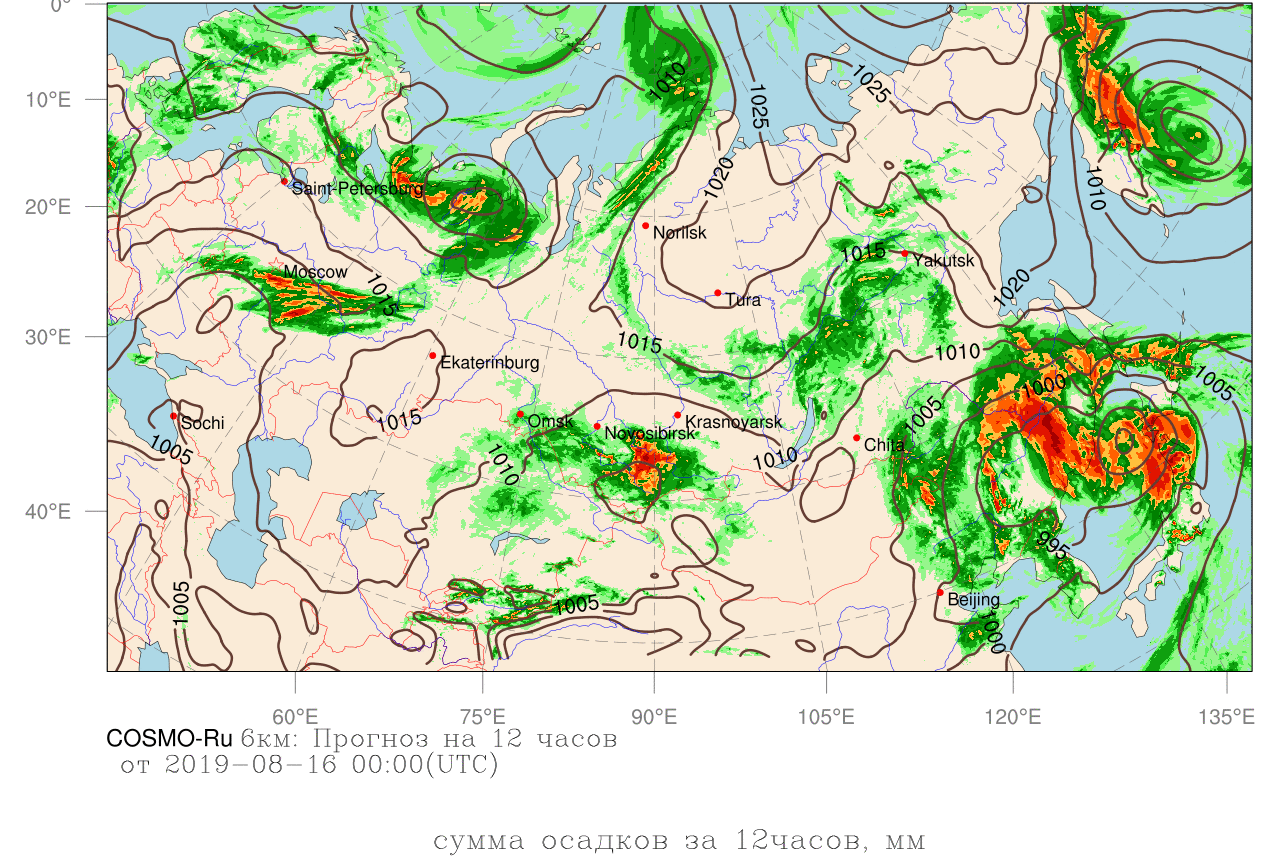
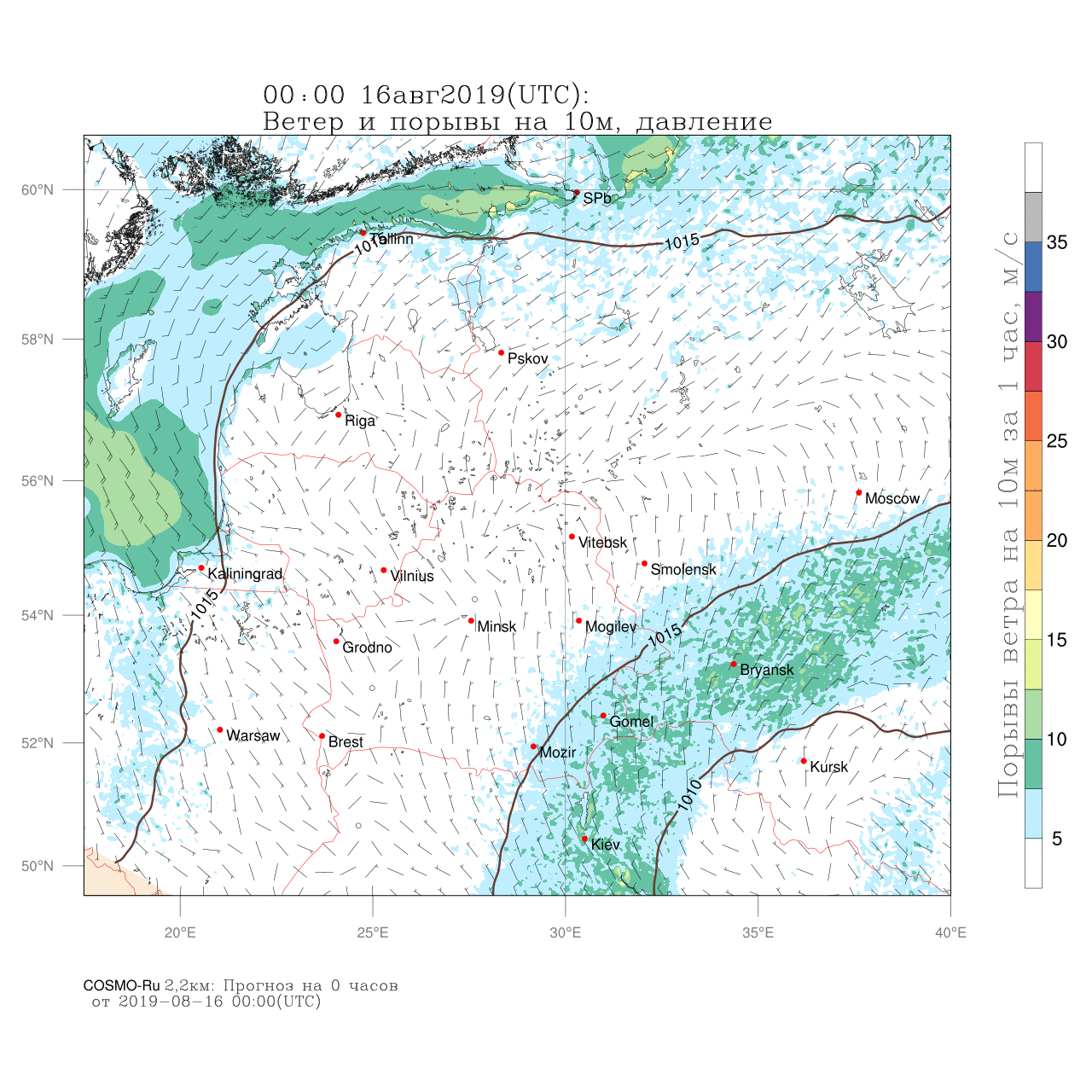
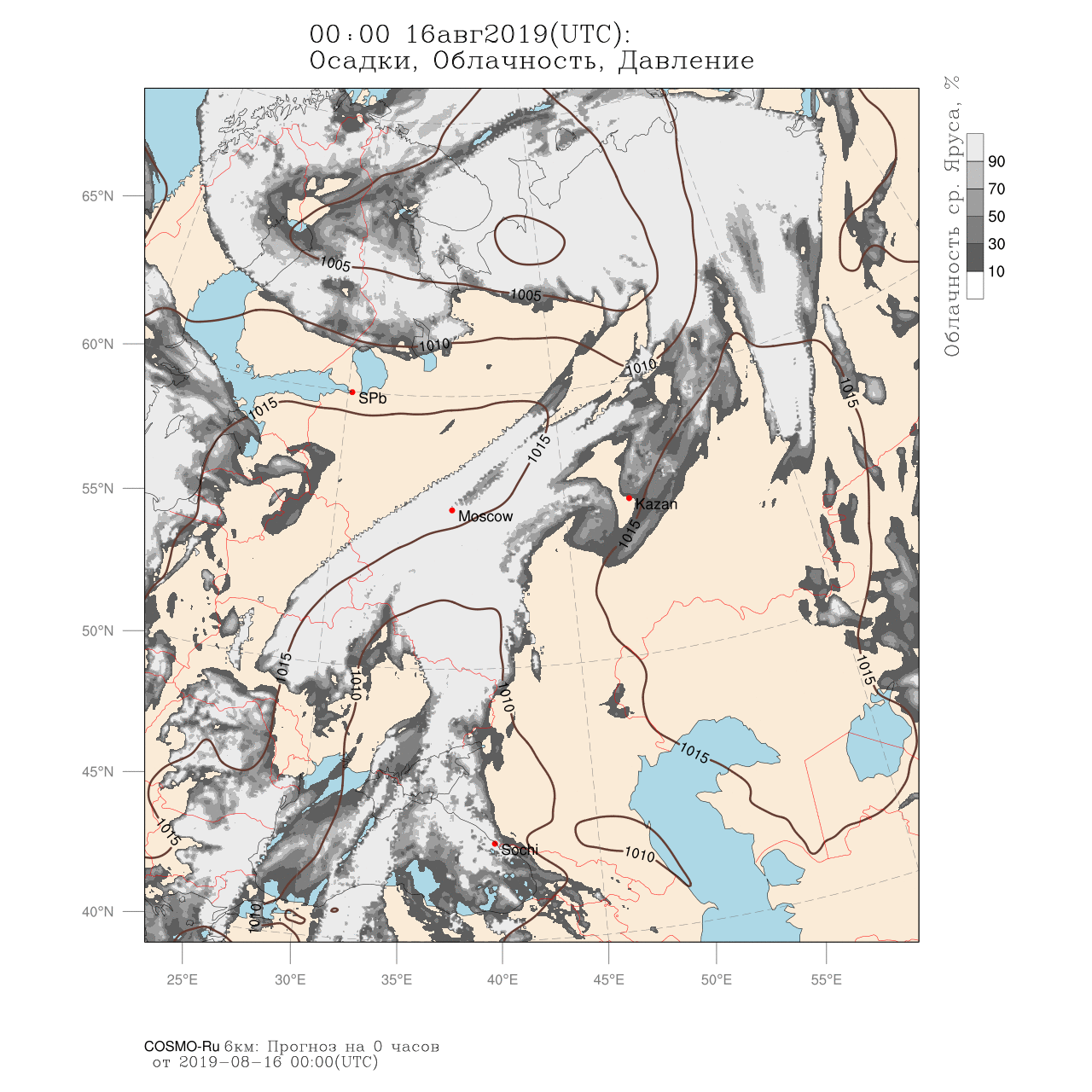
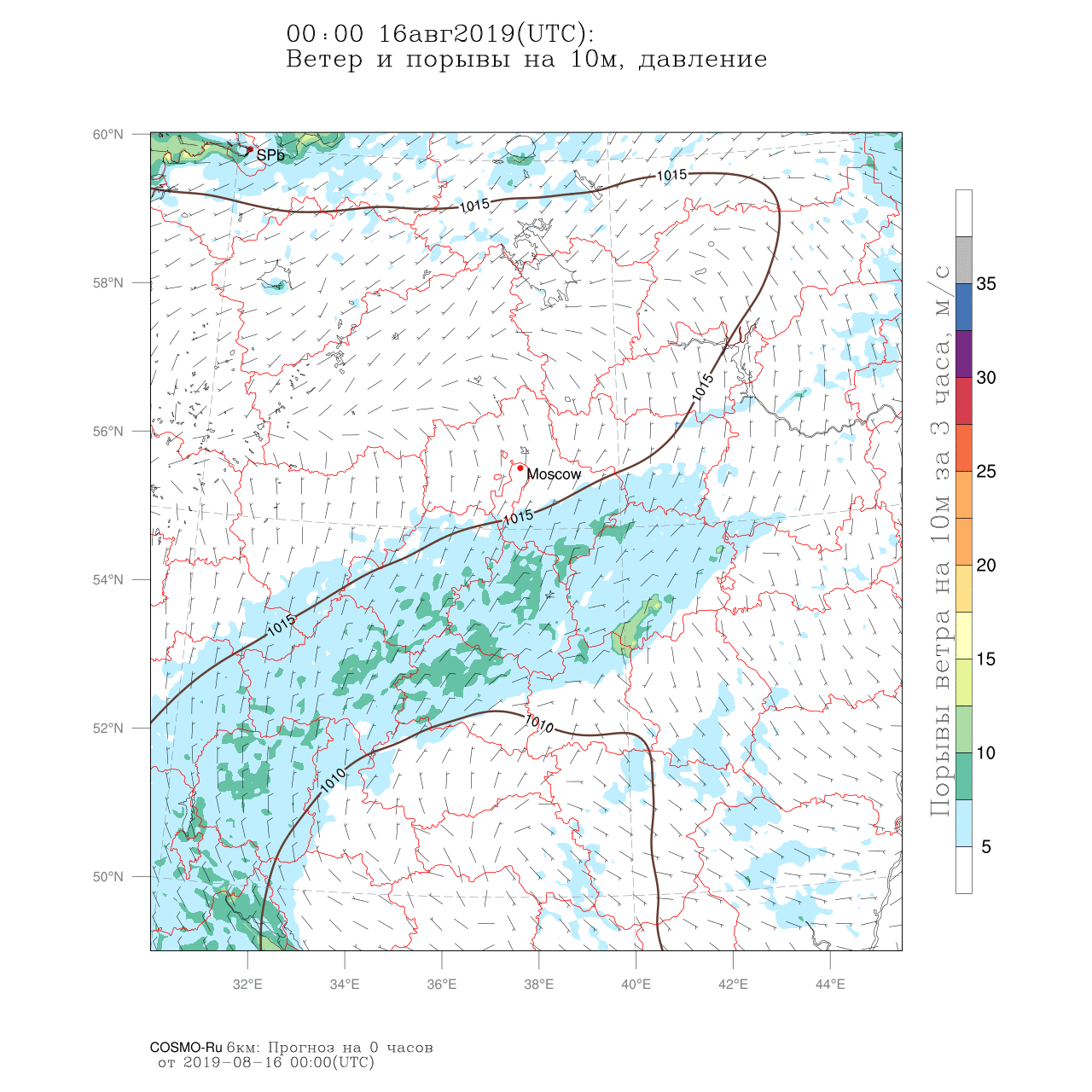

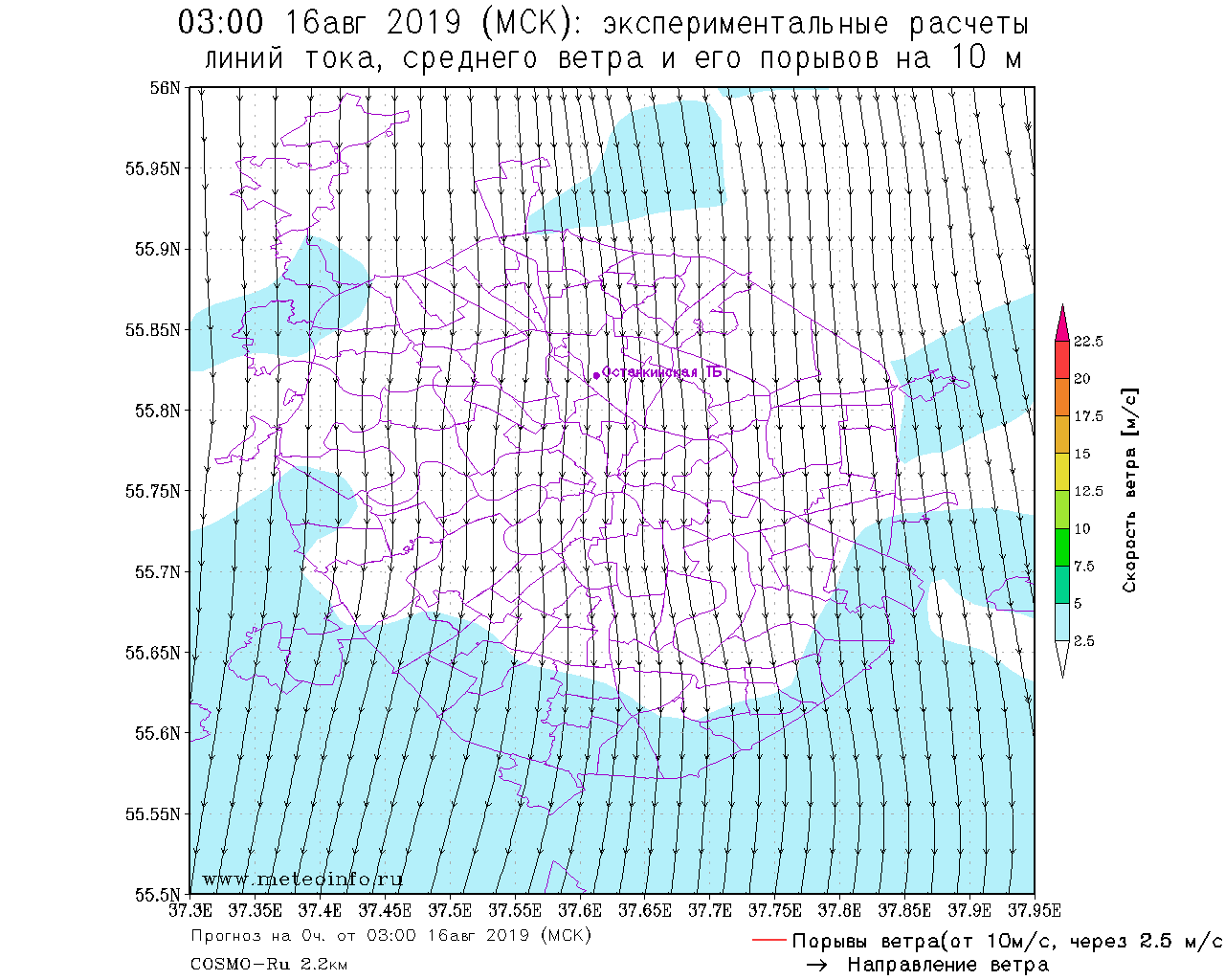
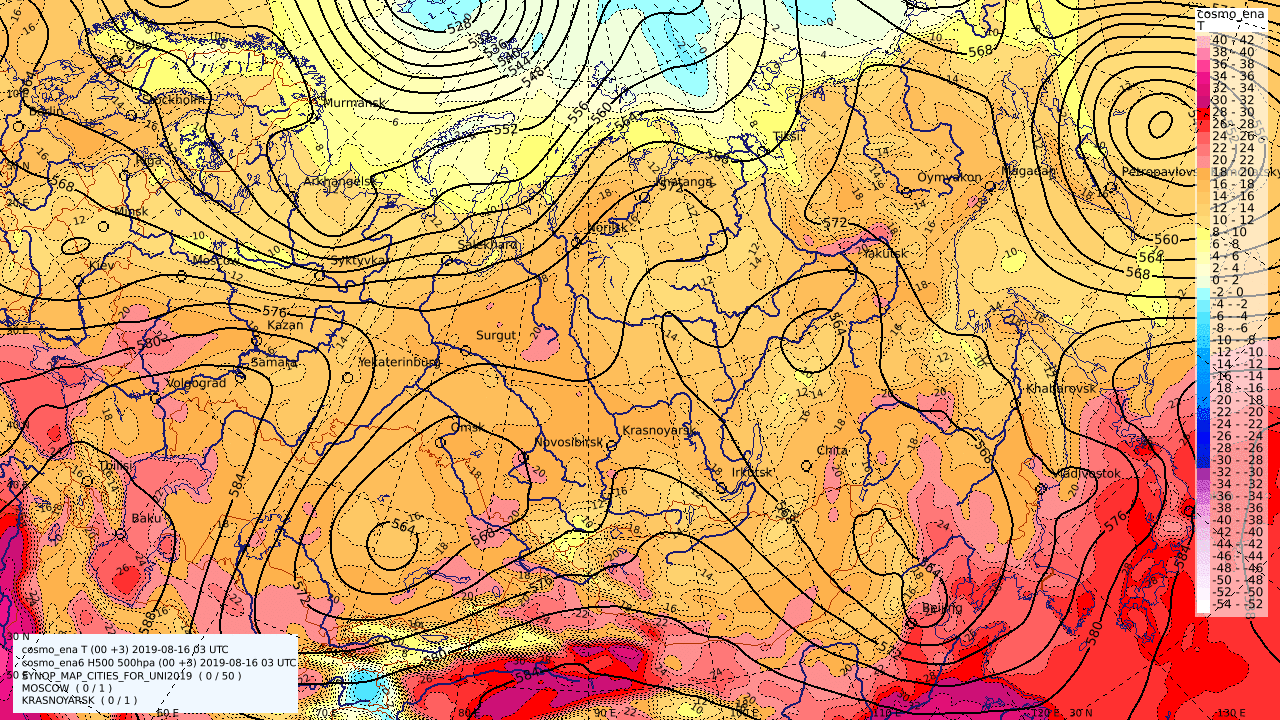
На примере карт по расширенной территории, рассмотрим работу данного модуля. Остальные работают аналогичным образом.
В таблице 1 представлены параметры карт и их описания.
| Параметр | Описание |
| Домен |
Территория, по которой составлен прогноз
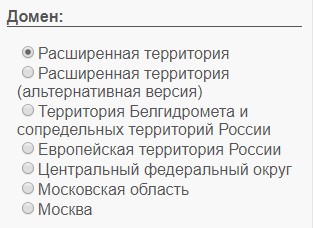
|
| Модель |
Модель, по которой рассчитан прогноз. Расчеты ведутся только по модели COSMO-Ru и различаются расширениями сеток, которые зависят от выбранного домена
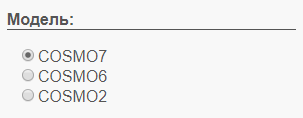
|
| Метеоэлементы |
Метеопараметры, нанесенные на карту (осадки, облачность, давление, температура, ветер и т.д.)
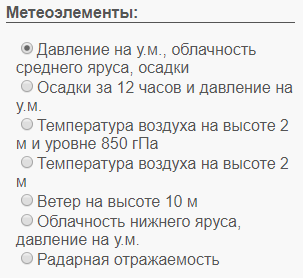
|
| Начальный срок |
Время начала расчета (00:00, 06:00, 12:00, 18:00 UTC)
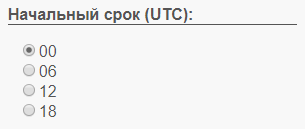
|
| Дата прогноза |
День, в который был рассчитан прогноз
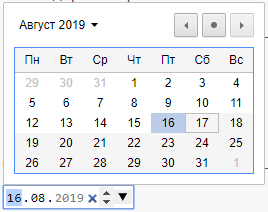
|
Для каждой совокупности всех параметров имеется набор из карт за определенный промежуток времени с определенной заблаговремерностью. Промежуток времени расчета и заблаговременности зависят от выбранной модели. Заблаговременности выбираются с помощью кнопок (рисунок 10). При выборе всех параметров выводится карта, которая будет соответствовать заданным параметрам.

Предусмотрено три варианта взаимодействия с картами:
- Переключение в произвольном порядке. Для этого используются кнопки с заблаговременностями (рисунок 10).
- Последовательное переключение. Осуществляется с помощью кнопок < и >, клавиш влево и вправо на клавиатуре, а также с помощью прокручивания колесика мышки при наведении курсора на саму карту.
- Автоматическое переключение. При нажатии на кнопку ► запускается автоматическое переключение, а кнопка меняется на || . С помощью нее же переключение останавливается. В меню «Скорость воспроизведения» (рисунок 11) выбирается промежуток времени в секундах, через который будет происходить переключение карт. При изменении какого-либо параметра переключение автоматически останавливается.
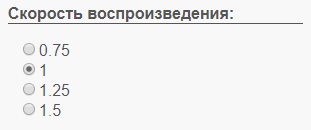
Обратите внимание, что в версии с одной рабочей областью кнопки переключения находятся слева и справа от самой карты, а в версии с двумя рабочими областями рядом с кнопками с заблаговременностями.
Чтобы открыть карту в полноэкранном режиме (рисунок 12), необходимо кликнуть по ней мышкой. В полноэкранном режиме возможно последовательное переключение с помощью клавиш, колесика мышки или с помощью кнопок слева и справа от карты. Выход из полноэкранного режима осуществляется с помощью клавиши «Escape» или кликом по затемненной области вокруг карты.
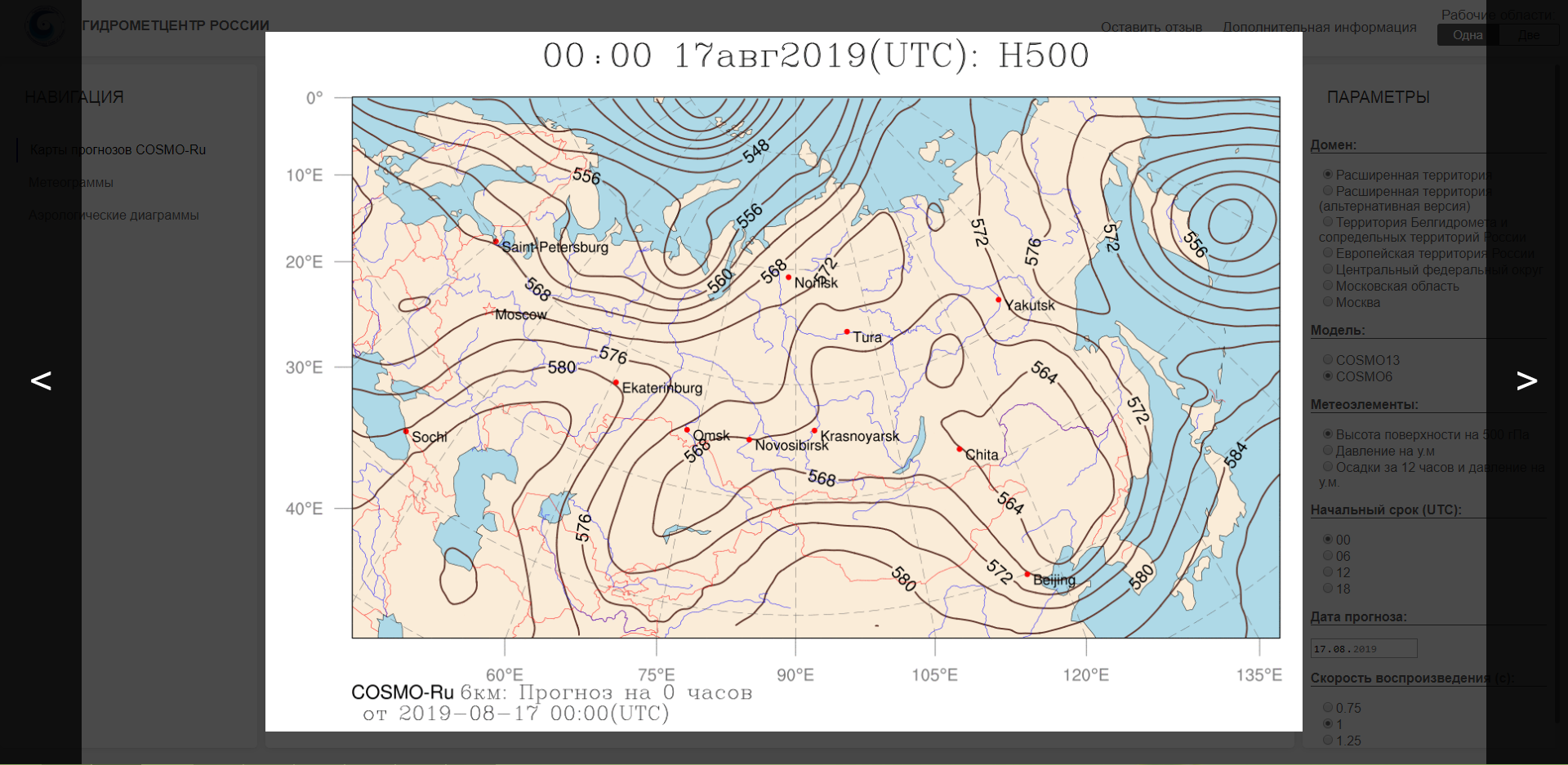
Метеограммы
Метеограммы формируются для заданных населенных пунктов и представляют собой график прогноза изменения во времени (на несколько дней вперед) значений нескольких наиболее важных метеопараметров.
В таблице 2 представлены параметры для метеограмм и их описание.
| Параметр | Описание |
| Район |
Объединение пунктов для метеограмм, которые расположены рядом друг с другом или принадлежат к какому-либо субъекту страны. Деление на районы условно и выполнено для удобства работы
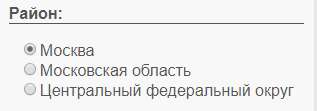
|
| Пункт |
Конкретная точка, для которой рассчитан прогноз
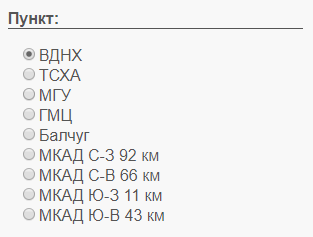
|
| Модель |
Модель, по которой рассчитан прогноз. Расчеты ведутся только по модели COSMO-Ru и различаются расширениями сеток, которые зависят от выбранного домена
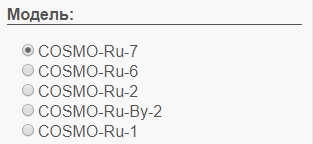
|
| Начальный срок |
Время начала расчета (00:00, 06:00, 12:00, 18:00 UTC)
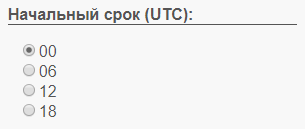
|
| Дата прогноза |
День, в который был расчитан прогнозы
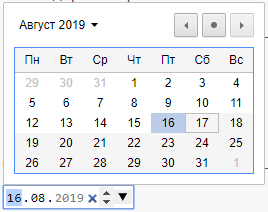
|
Работа с метеограммами в двух версиях немного отличается. В версии с одной рабочей областью все параметры расположены с правой стороны экрана, пункты организованы в виде списка (рисунок 13). При выборе всех параметров открывается метеограмма в основной части экрана. Есть возможность показать пункты на карте. Для этого необходимо нажать на кнопку «Показать на карте», которая изменится на кнопку «Закрыть карту» (рисунок 14). При клике по маркеру карта закроется, вместо нее откроется метеограмма.
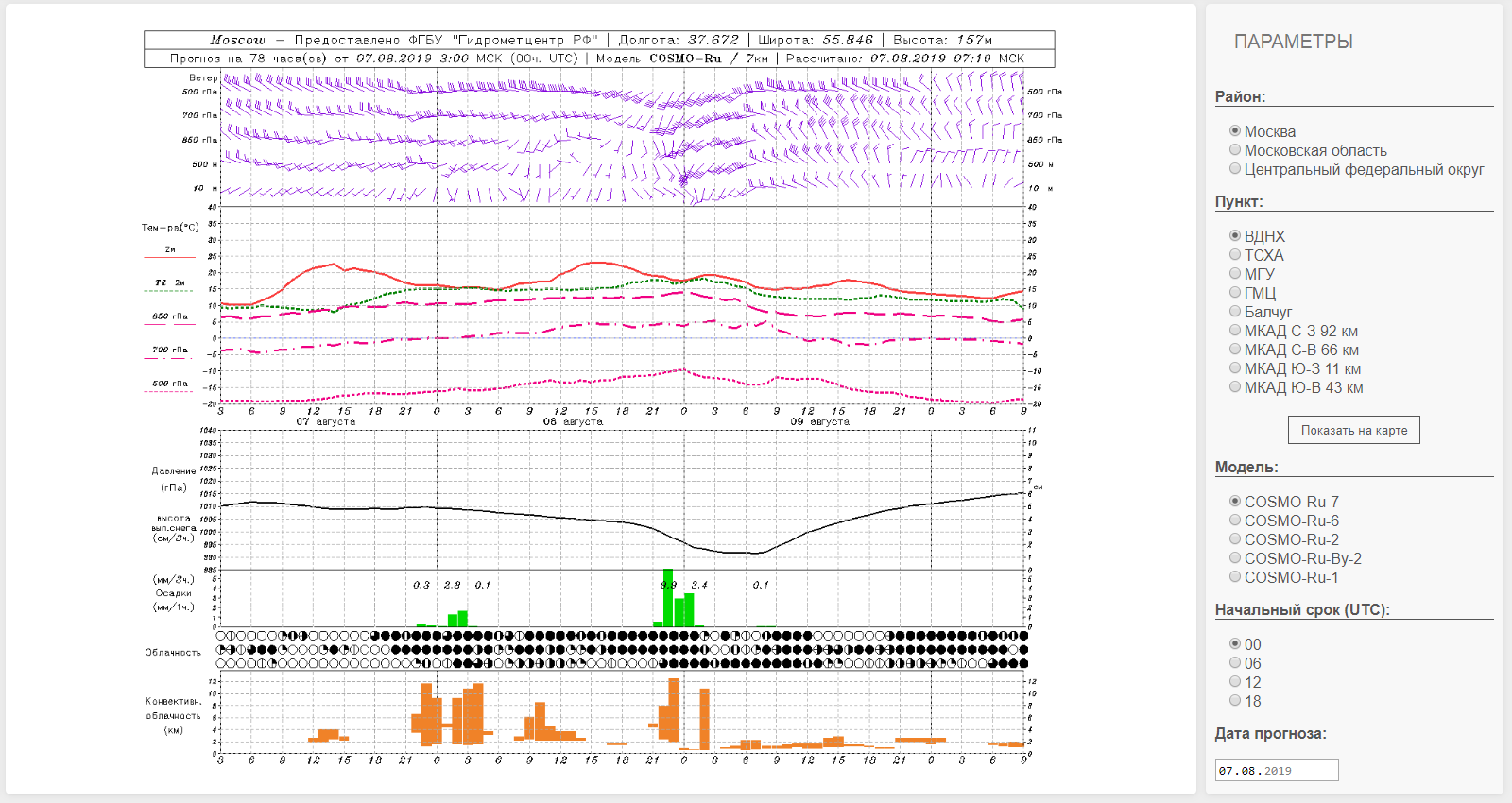
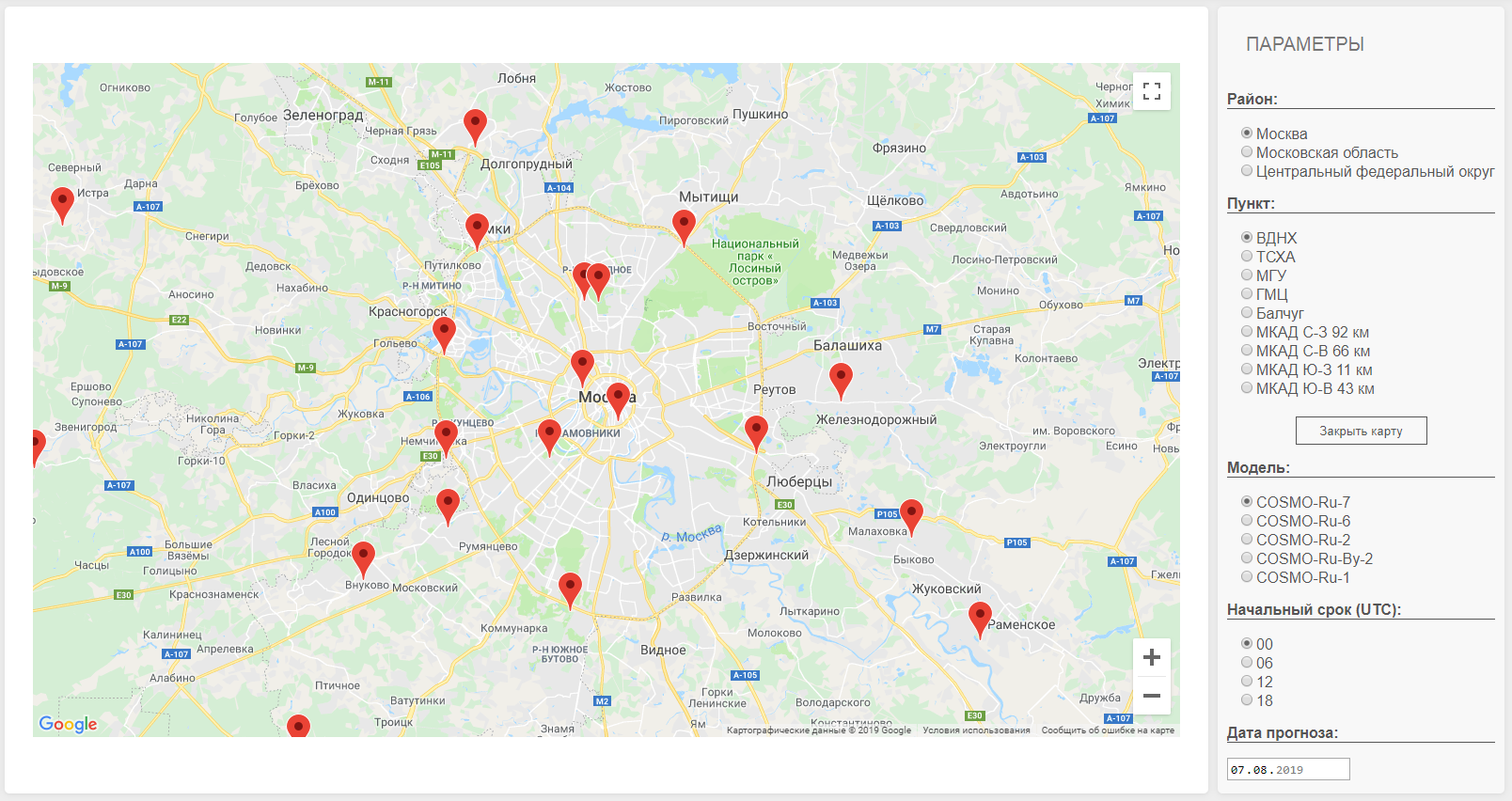
В версии с двумя рабочими областями пункты организованы в виде списка и карты. Переключение происходит с помощью кнопки «Показать на карте». При нажатии на пункт cписка или на маркер на карте, откроется модульное окно, в котором находятся списки с другими параметрами и сама метеограмма (рисунок 15). Чтобы выбрать метеограмму по другому пункту необходимо сначала закрыть старую. Это можно сделать с помощью нажатия клавиши «Escape» или клика по затемненной области вокруг.
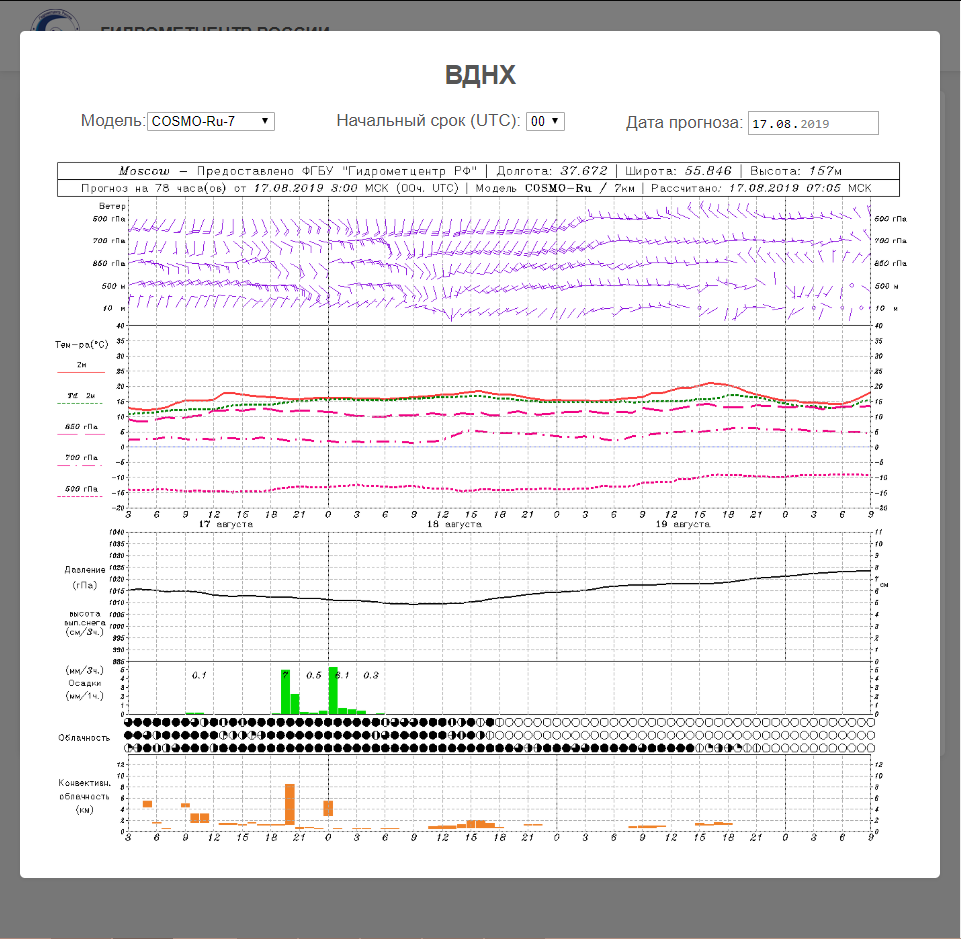
В двух версиях есть возможность открыть метеограмму на полный экран, нажав на нее (рисунок 16). В полноэкранном режиме при нажатии на кнопки слева или справа от метеограммы или использовании колесика мышки метеограммы можно переключать (будут изменяться пункты, другие параметры останутся теми же). Выйти из полноэкранного режима можно с помощью клавиши «Escape» или клика по затемненной области вокруг метеограммы.
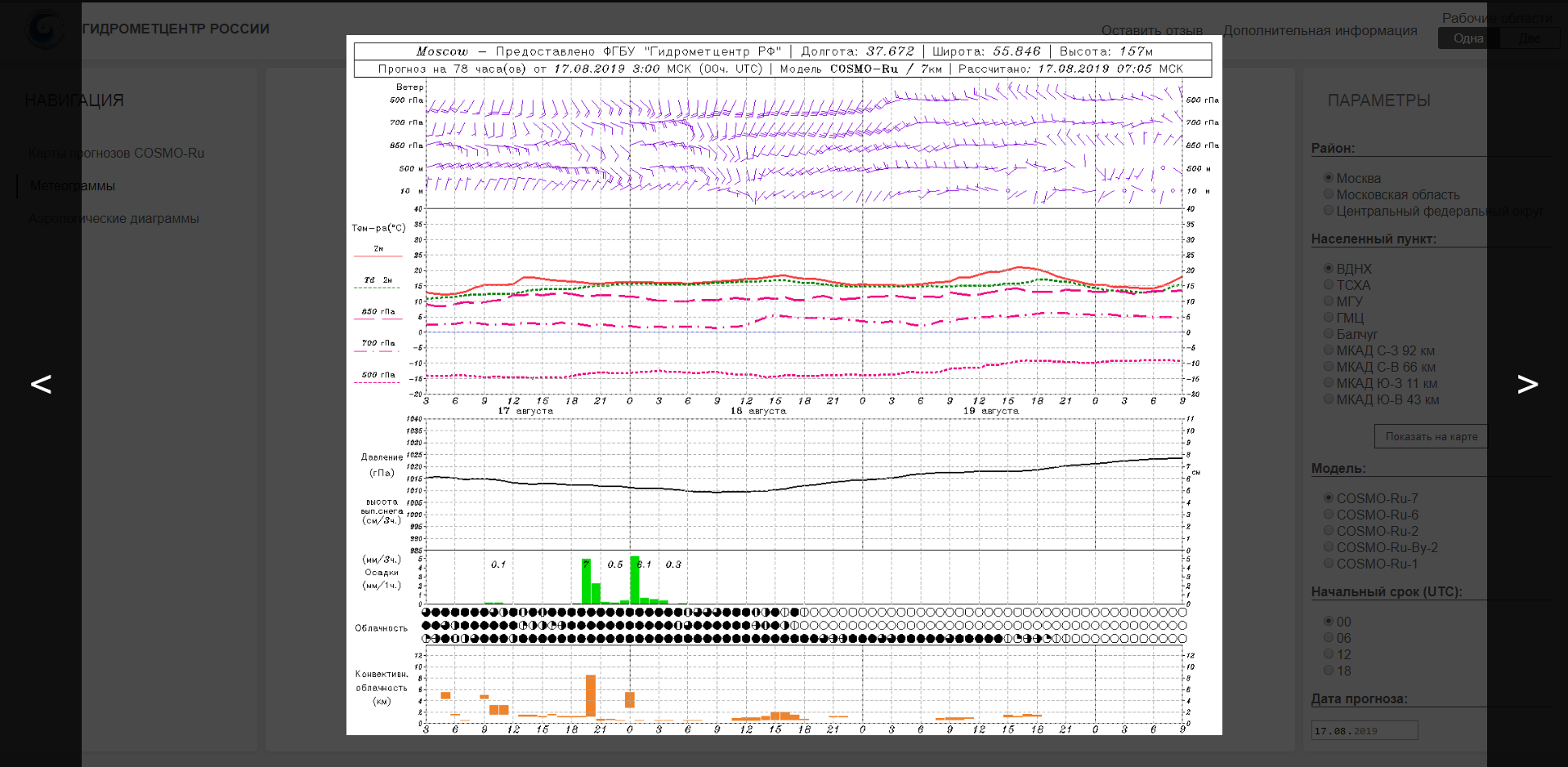
Аэрологические диаграммы
Аэрологические диаграммы или вертикальный разрез атмосферы показывают изменения метеорологических элементов в зависимости от высоты. Аэрологические диаграммы формируются для определенного пункта и представляют собой набор диаграмм в зависимости от времени.
В таблице 3 представлены параметры для аэрологических диаграмм и их описание.
| Параметр | Описание |
| Населенный пункт |
Населенный пункт, для которого составлена аэрологическая диаграмма
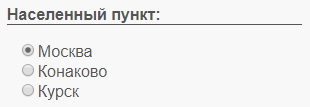
|
| Модель |
Модель, по которой рассчитан прогноз. Расчеты ведутся только по модели COSMO-Ru и различаются расширениями сеток, которые зависят от выбранного домена
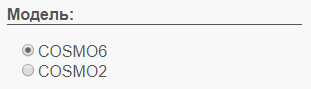
|
| Начальный срок |
Время начала расчета (00:00, 06:00, 12:00, 18:00 UTC)
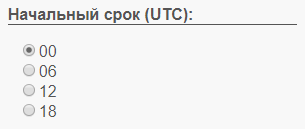
|
| Дата прогноза |
День, в который был расчитан прогнозы
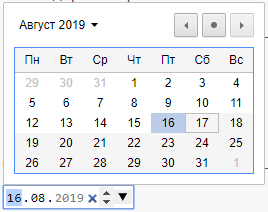
|
Модуль для аэрологических диаграмм представляет собой объединение двух предыдущих модулей (карты и метеограммы). Поэтому и работа в нем организована подобным образом и не требует детальных объяснений.
Сначала необходимо выбрать населенный пункт в списке или на карте и остальные параметры из списков. Различия выбора параметров в разных версиях описаны в пункте «Метеограммы». Появившиеся на экране диаграммы аналогично картам можно переключать последовательно вперед и назад, включать автоматическое переключение или выбрать заблаговременность с помощью кнопок. Подробнее переключение описано в пункте «Карты прогнозов». При нажатии на саму диаграмму она открывается в полноэкранном режиме, функционал которого схож с картами.
Возможные ошибки и их решение
Если сайт выглядит неправильно или представлены устаревшие данные, то необходимо очистить кэш-память браузера и обновить страницу.
Если это не решило проблему, нажмите на кнопку «Оставить отзыв» в верхнем правом углу и заполните предложенную форму, описав возникшую проблему. В вопросе «О каком сайте идет речь?» необходимо выбрать пункт «Москва».
Очистка кэш-памяти браузера
Браузер Google Chrome:
- Откройте инструменты разработчика: нажмите клавишу F12 или сочетание клавиш Ctrl+Shift+I.
- Теперь, оставив панель открытой, кликните левой кнопкой мыши на кнопку «Обновить» (рядом со строкой адреса). Откроется выпадающее меню.
- В меню необходимо выбрать пункт "Очистка кэша и жесткая перезагрузка" и дождаться полной перезагрузки сайта.

Браузер Mozilla Firefox:
Необходимо воспользоваться функцией "Забыть об этом сайте". Для этого достаточно открыть историю браузера (Ctrl+H), кликнуть правой кнопкой на выбранном сайте и выбрать в выпадающем меню "забыть об этом сайте". Затем перезагрузить сайт.

Браузер Opera:
Раскройте меню и выберите пункт «Удалить личные данные» в разделе «Настройки». В появившемся окне кликните по надписи «Детальная настройка» и поставьте флажок в поле «Очистить кэш». Для запуска процесса нажмите кнопку «Удалить».
Браузер Yandex:
Нажать Ctrl+Shift+Del на клавиатуре. Снять все флажки, кроме «Файлы, сохранённые в кэше» (установить его, если не установлен).Нажать кнопку «Очистить».
Браузер Safari:
Сначала либо воспользуйтесь горячими клавишами Ctrl+Alt+E, либо выберите пункт «Очистить кэш-память» в разделе «Правка» меню браузера. Затем нажмите кнопку «Очистить» в появившемся диалоге подтверждения операции.
Браузер Internet Explorer:
Раскройте в меню раздел «Сервис» и выберите строку «Свойства обозревателя». Затем в окне настроек браузера перейдите на вкладку «Общие» в секции «История просмотра» и щелкните по кнопке «Удалить». Разные типы хранящихся данных удаляются отдельно - для этого окно «Удаление истории просмотра» разделено на секции, в каждую из которых помещена кнопка удаления информации определенного типа. Нужный вам раздел назван «Временные файлы Интернета» - нажмите кнопку «Удалить файлы», помещенную в него.
